評価シートに計算結果フォームを設定できているかを確認する
- Đối tượng độc giả:
- Quản trị viên
- Gói:
- Trả phíTalent ManagementHR Strategy
計算結果フォームが意図したとおりに設定されているかを確認する方法を説明します。
1. 評価テンプレートを作成し、評価シートに計算結果フォームを設定する
検証用の評価テンプレートを作成し、評価シートに計算結果フォームを設定します。 評価フローや評価ロール、その他の設定は、初期値のままで問題ありません。
2. 検証用の評価プロジェクトを作成する
2-1. 評価プロジェクトを作成する
人事評価機能のホーム画面で、評価プロジェクト欄の[追加する]を押します。 評価プロジェクトの追加画面で、任意の評価プロジェクト名と対象期間を入力し、[追加]を押します。
対象期間は検証には影響しないため、任意の日付を入力して問題ありません。
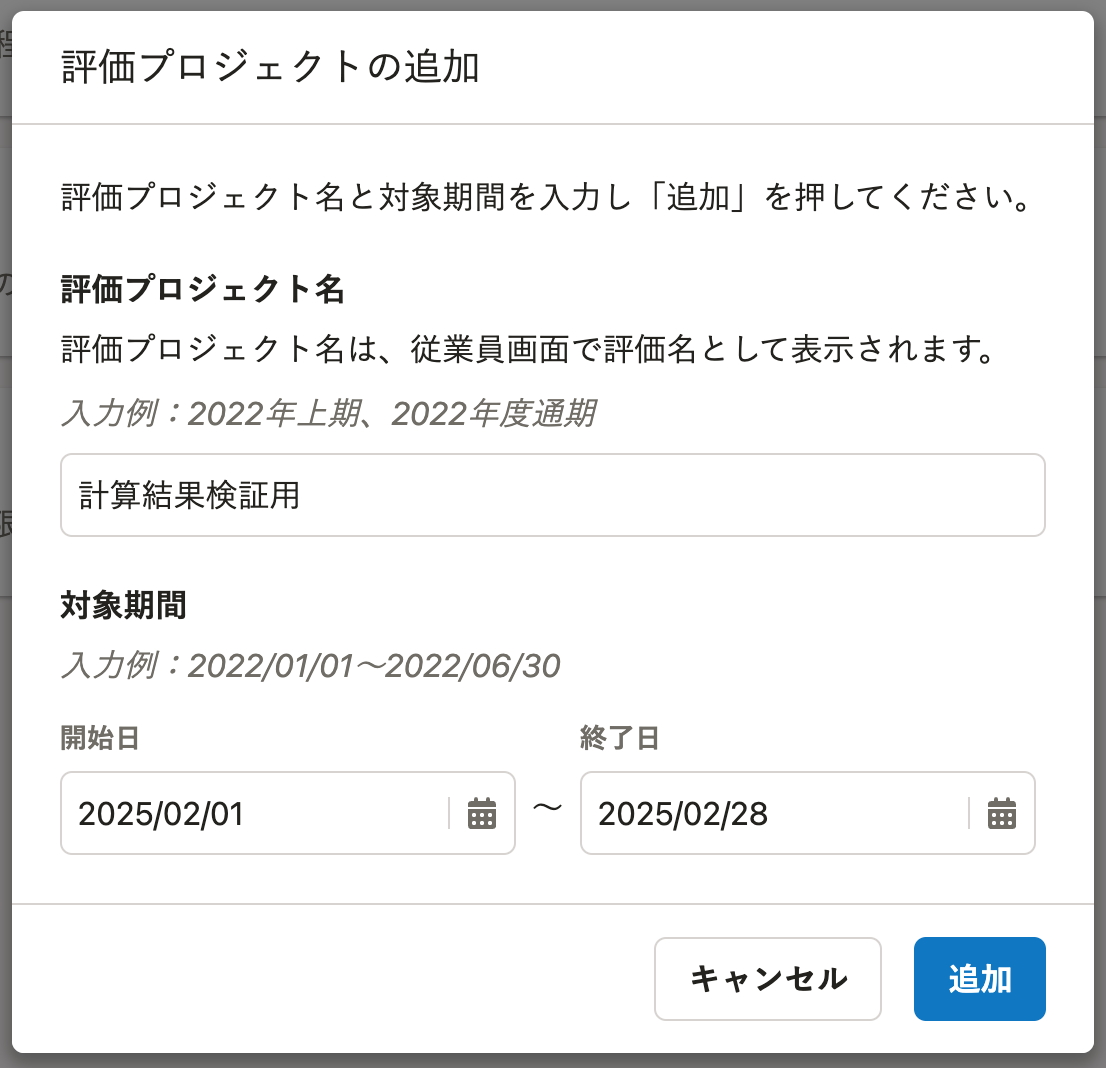 画像を表示する
画像を表示する
2-2. 評価テンプレートを取り込む
評価プロジェクト詳細画面で、[評価テンプレートの取り込み設定]を押します。
[評価テンプレートの取り込み]のドロップダウンリストから、手順1で作成した評価テンプレートを選択し、[取り込み]を押します。
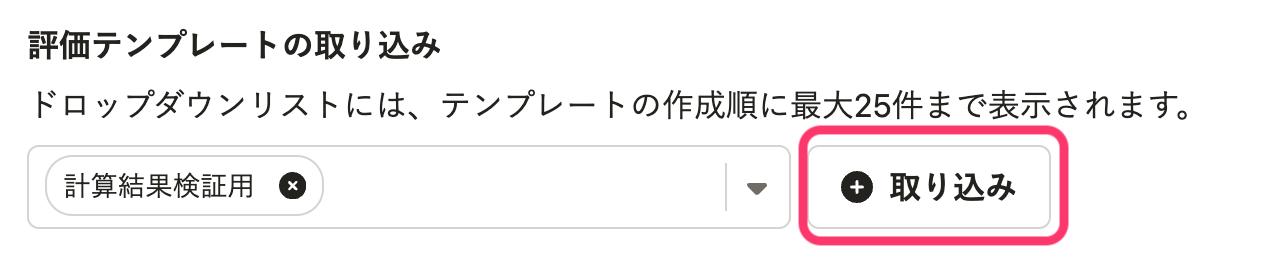 画像を表示する
画像を表示する
取り込み処理の完了後、[取り込んだ評価テンプレート一覧]に評価テンプレートが表示されることを確認し、[閉じる]を押します。
2-3. スケジュールを設定する
評価プロジェクト詳細画面で、[スケジュール設定]を押します。
必須項目の[開始日]のみを入力し、[保存]を押します。
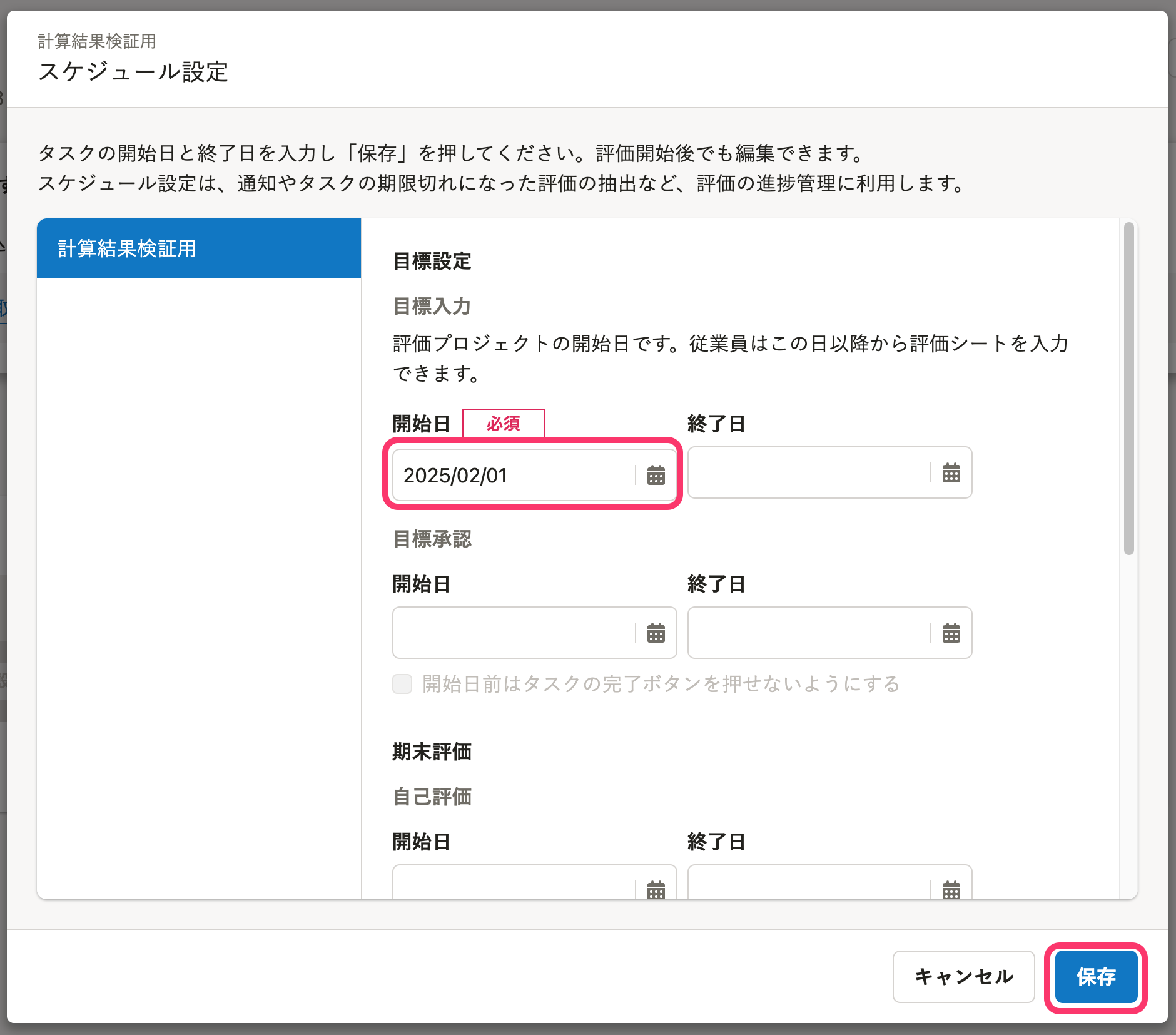 画像を表示する
画像を表示する
2-4. 評価対象者を追加する
評価プロジェクト詳細画面で、[評価対象者の追加]>[従業員を検索して追加]または[社員番号を使って一括追加]を押して、検証用の評価対象者を評価プロジェクトに追加します。 検証するあなた自身を評価対象者として追加しても問題ありません。
評価対象者を追加すると、その評価対象者の評価シートを確認できるようになります。
評価対象者の追加方法については、以下のヘルプページを参照してください。
- 従業員を1人ずつ検索して追加する場合:評価プロジェクトに評価対象者を追加する
- 社員番号を使って一括で従業員を追加する場合:評価対象者を一括追加する
3. 評価シートを確認する
評価プロジェクトの詳細画面を開きます。
評価の進捗管理に表示されている氏名を押して、評価対象者の評価シートを開きます。
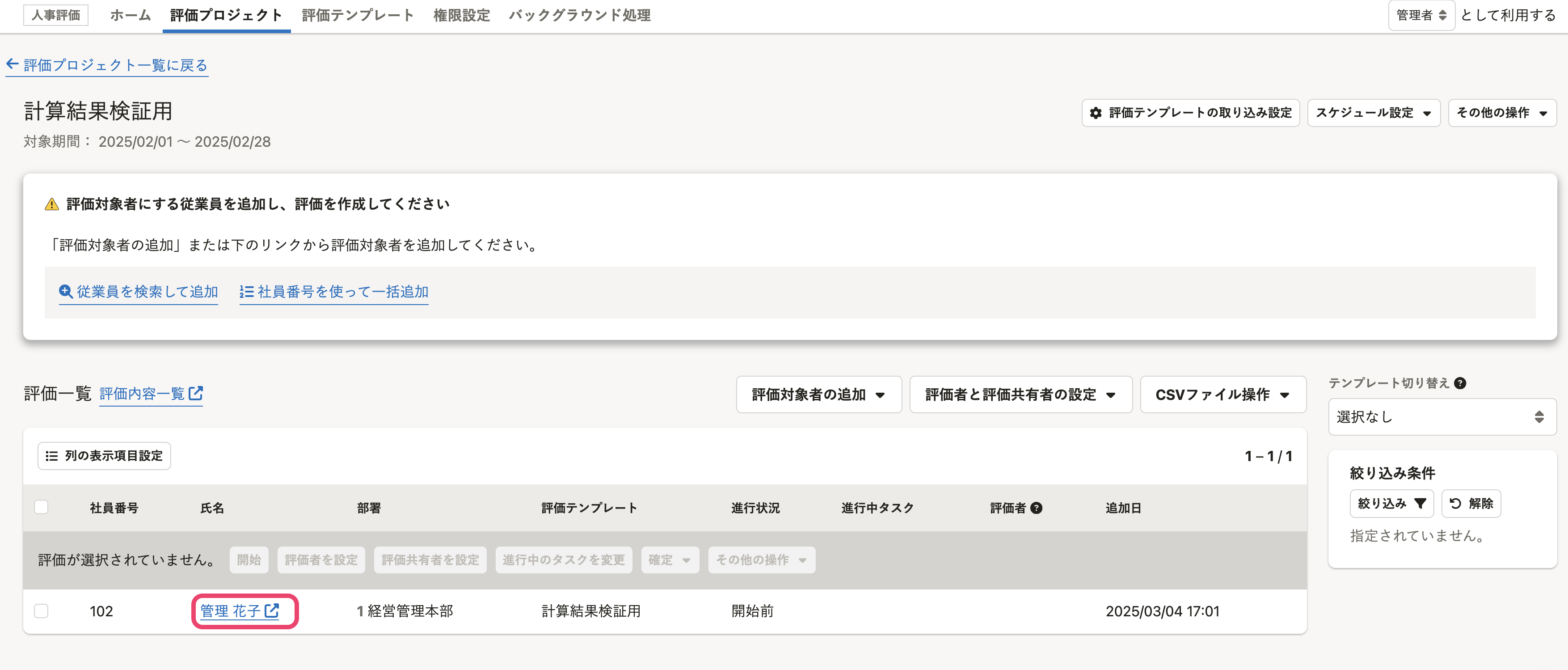 画像を表示する
画像を表示する
計算結果フォームの検証のために、評価を開始する必要はありません。
計算式に使用している評価項目を入力して、評価シート右上の[更新]を押すと、計算結果フォームに計算結果が表示されます。
計算式が意図したとおりに設定されているかを確認してください。
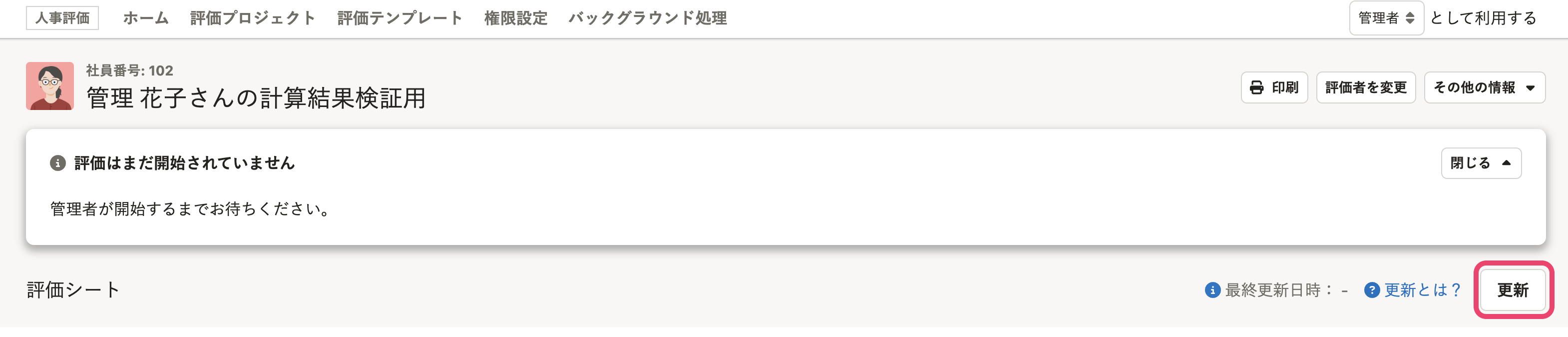 画像を表示する
画像を表示する
